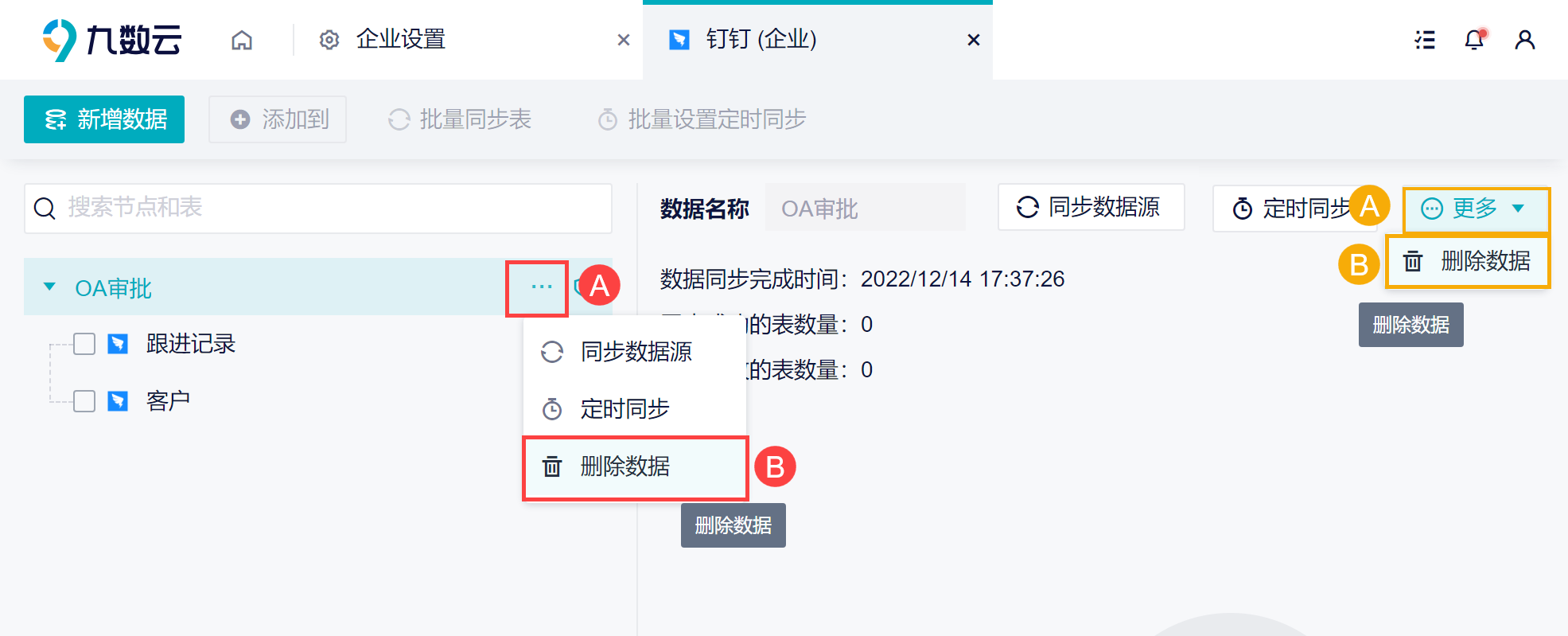1. 概述编辑
本文主要介绍钉钉数据源界面的一些功能,例如同步数据、如何使用钉钉数据等。
2. 权限设置编辑
如果只想要部分人使用此数据源的数据,企业管理员 可以只给部分人配置权限。只有有权限的成员才可以使用这个数据源中的表。如下图所示:
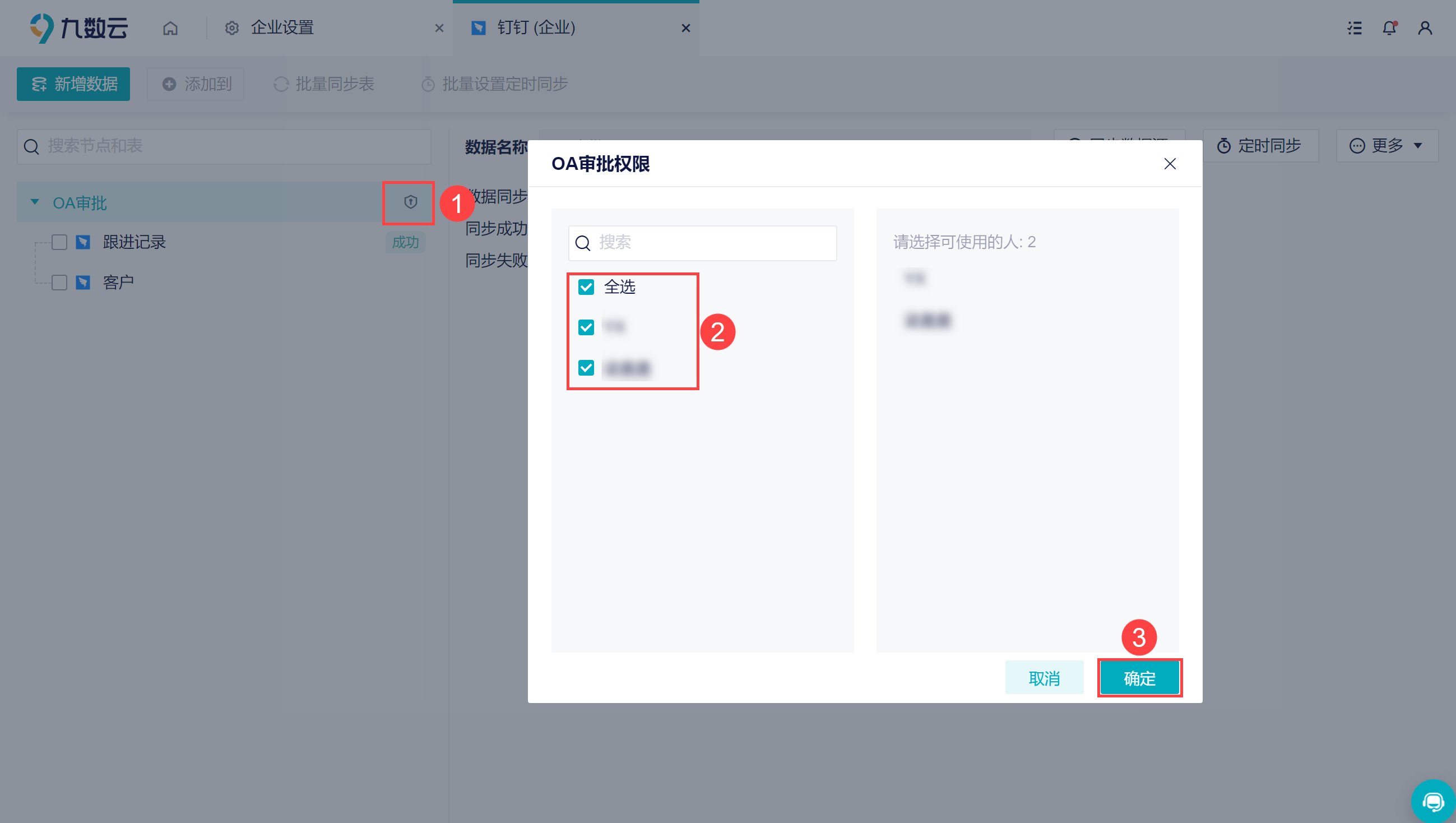
3. 使用数据编辑
3.1 添加到企业数据
1)可批量选择表,点击「添加到」按钮,即可将数据保存在企业数据的项目中,如下图所示:
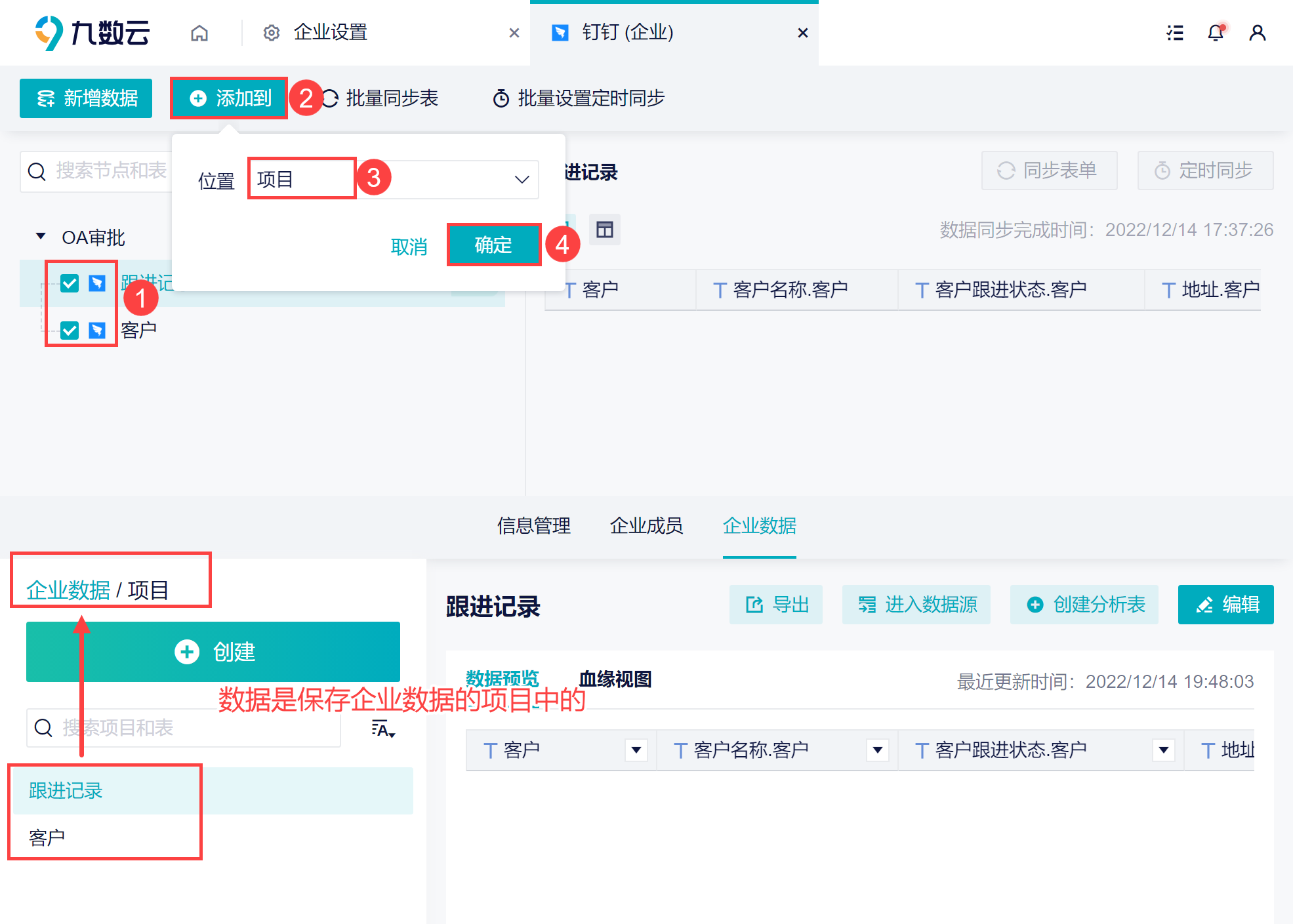
2)可以在企业数据中「创建分析表」分析或者直接「编辑」该数据表进行分析。如下图所示:
注:在企业数据中创建分析表只能对数据进行处理,制作图表请在团队数据中使用该数据,见本文 3.2 节。
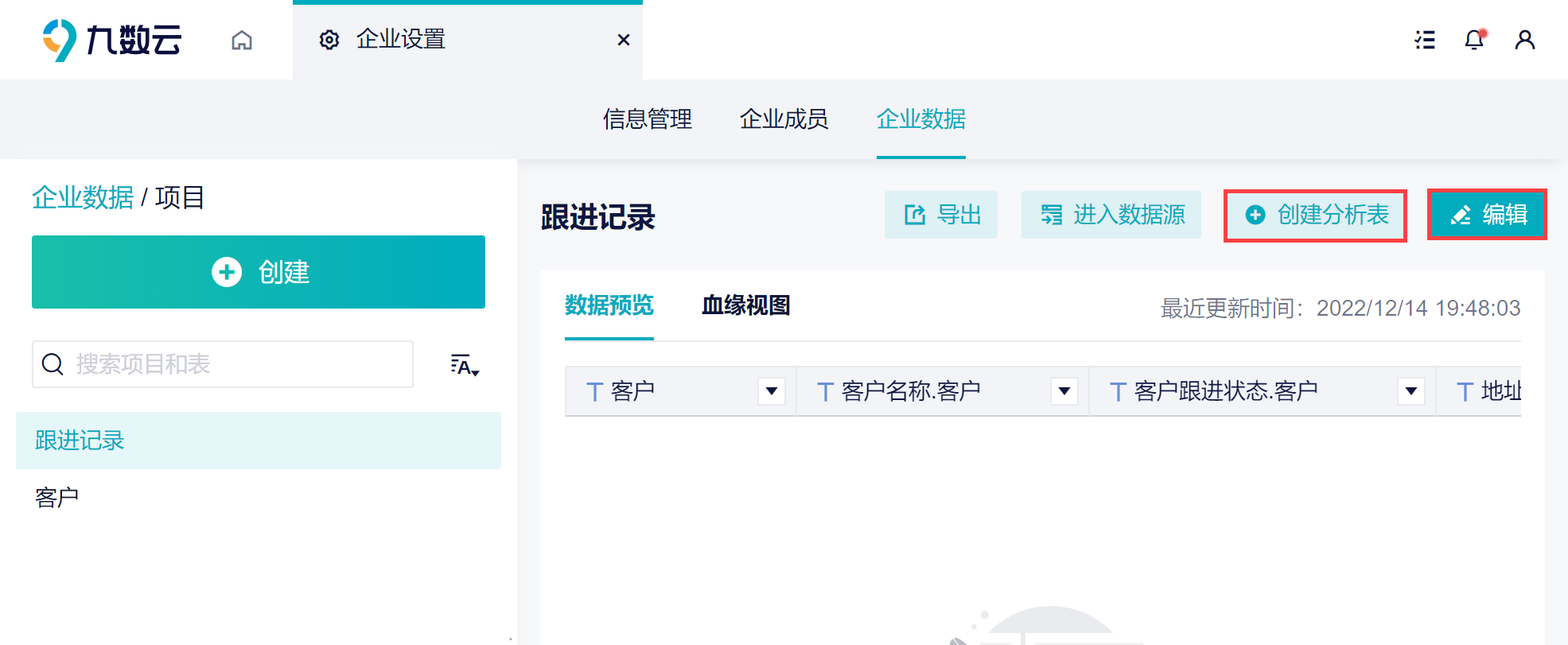
3.2 添加到团队数据
1)拥有第 2 节的权限后,成员在团队数据中添加企业数据,即可选择到这些数据,如下图所示:
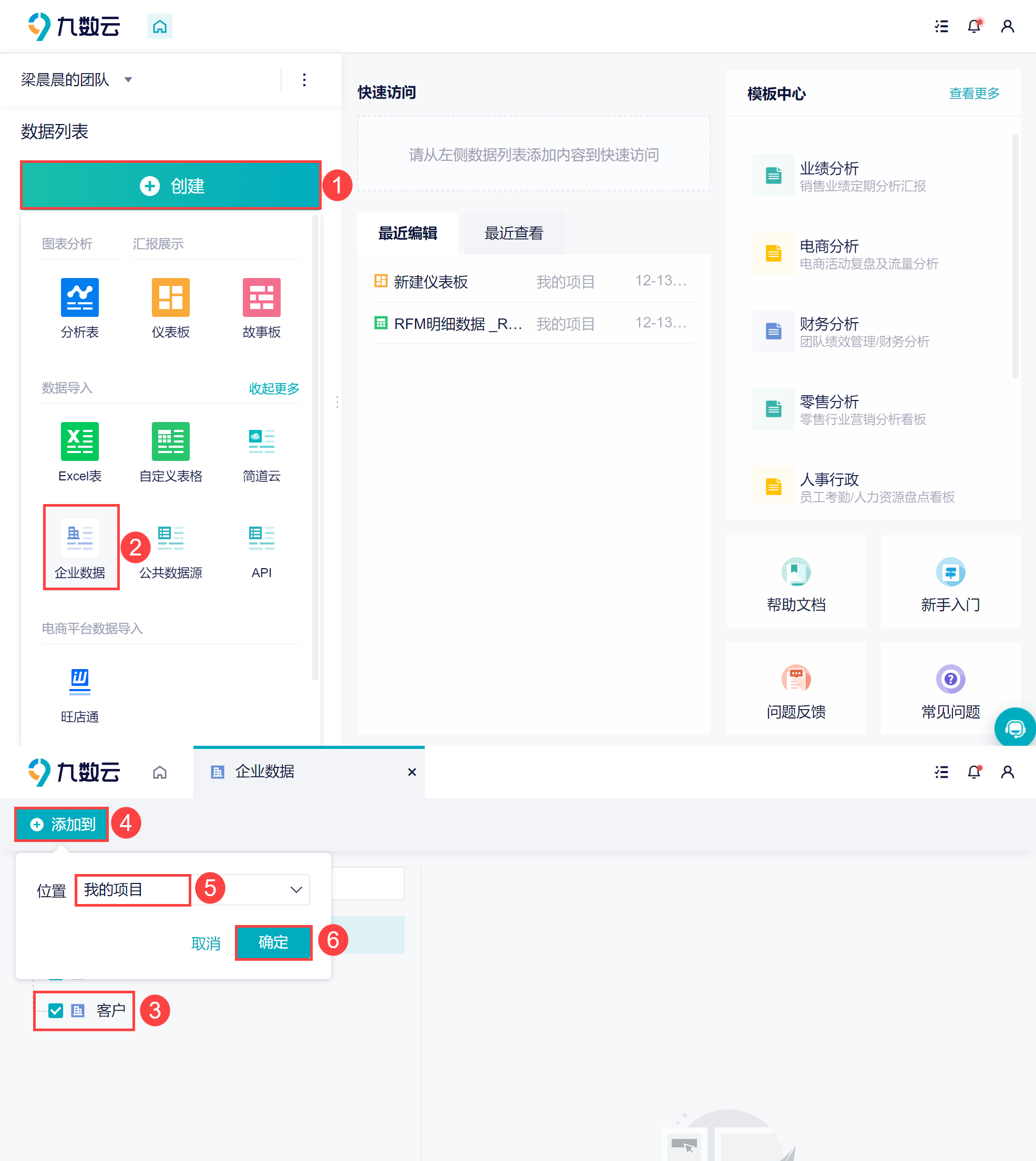
2)这样数据就添加到团队数据的项目了,可以创建分析表或者直接编辑,在数据列表中创建图表的可视化展示。如下图所示:
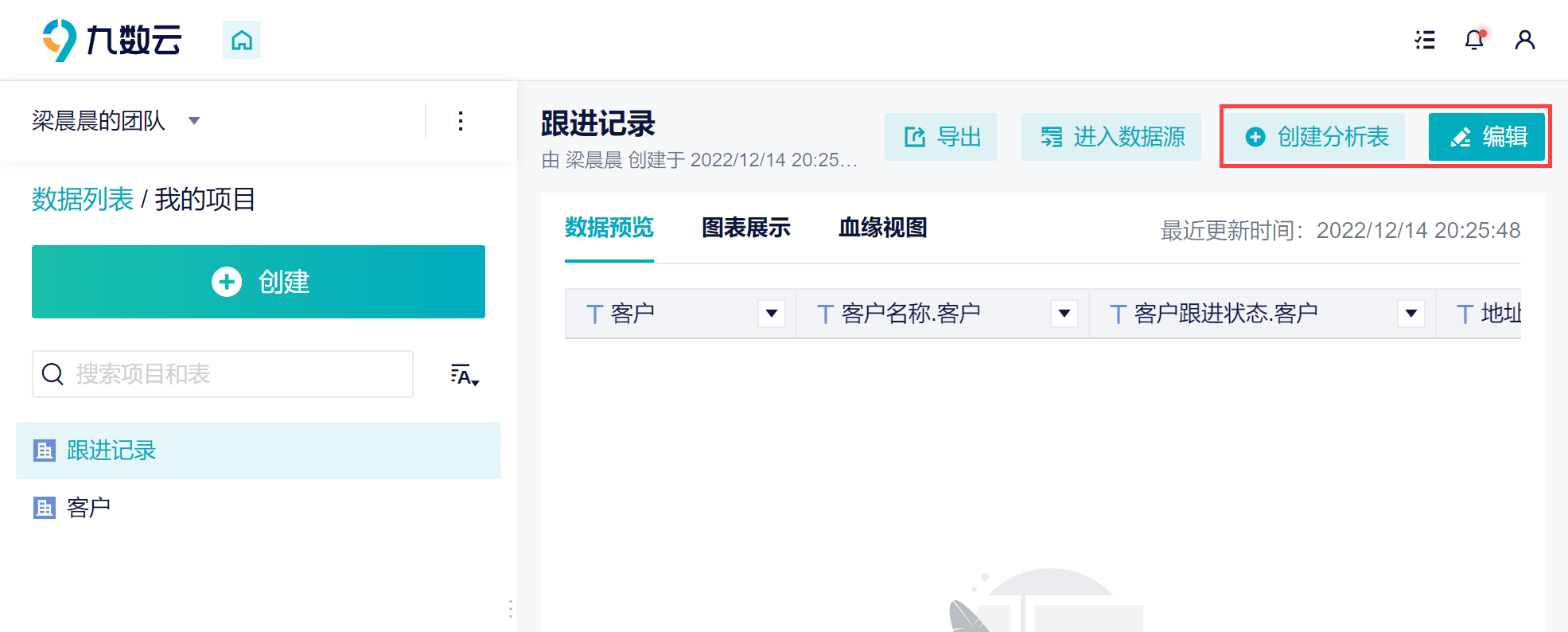
4. 同步数据编辑
钉钉数据源支持手动同步更新和定时更新。
同步数据源:同步该数据源下所有的数据表;
定时同步:可以设置定时同步所有数据表的时间和执行频率;
批量同步表:选择性同步部分数据表;
批量设置定时同步:对部分数据表设置定时同步的时间和执行频率;
单表同步:对某一张数据表进行同步;
单表定时同步:对某一张数据表设置定时同步的时间和执行频率。
4.1 手动同步
4.1.1 同步整个数据源
如果你想要手动同步全部数据,可以使用「同步数据源」功能。
选择需要同步更新的企业,点击「同步数据源」,完成后,会显示数据同步的信息,如下图所示:
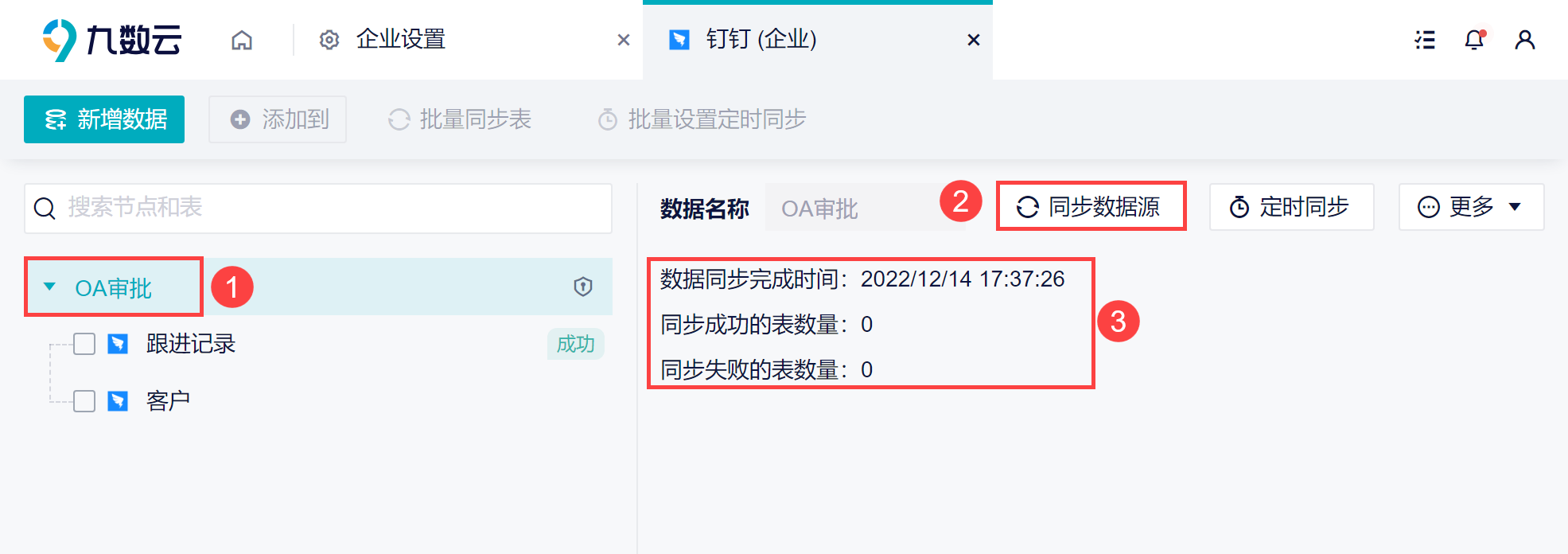
4.1.2 批量同步表
当数据表较多时,只需要同步更新部分表,可以使用「批量同步表」。
勾选想要同步的数据表,点击「批量同步表」触发同步,如下图所示:
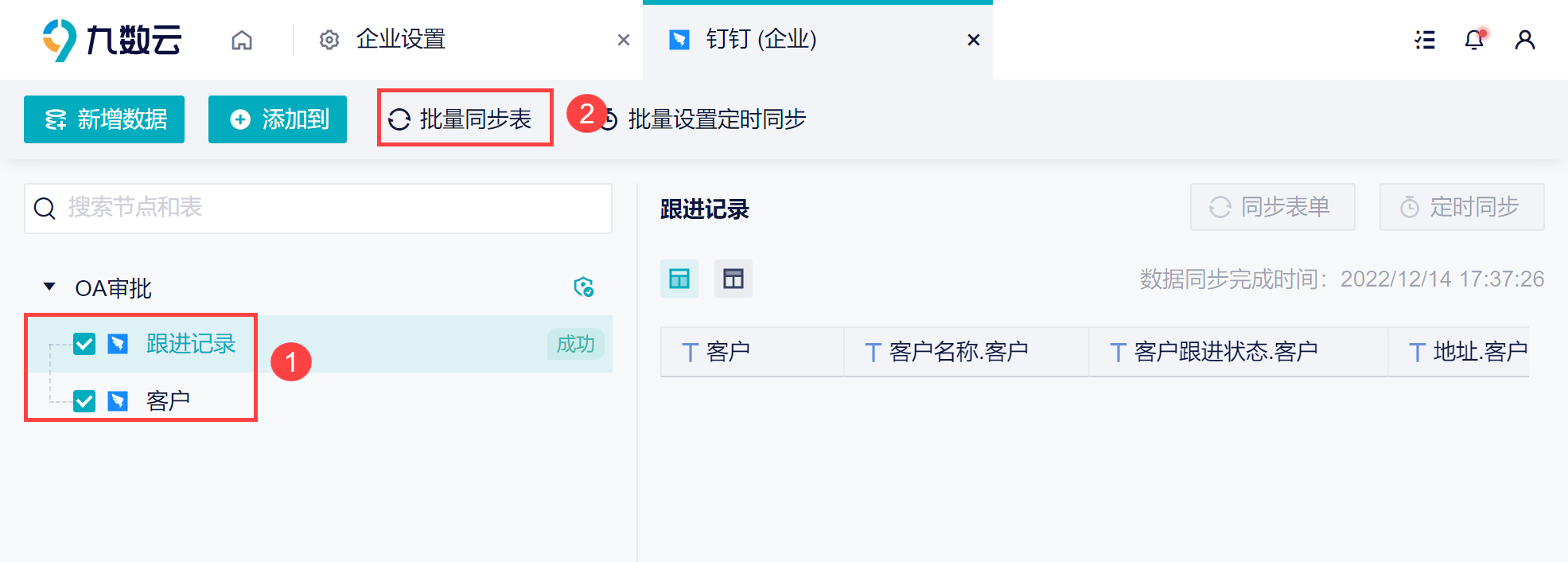
4.1.3 单表同步
若只需要对某一张数据进行同步,选择这个数据,点击右上角的「同步表单」即可,如下图所示:
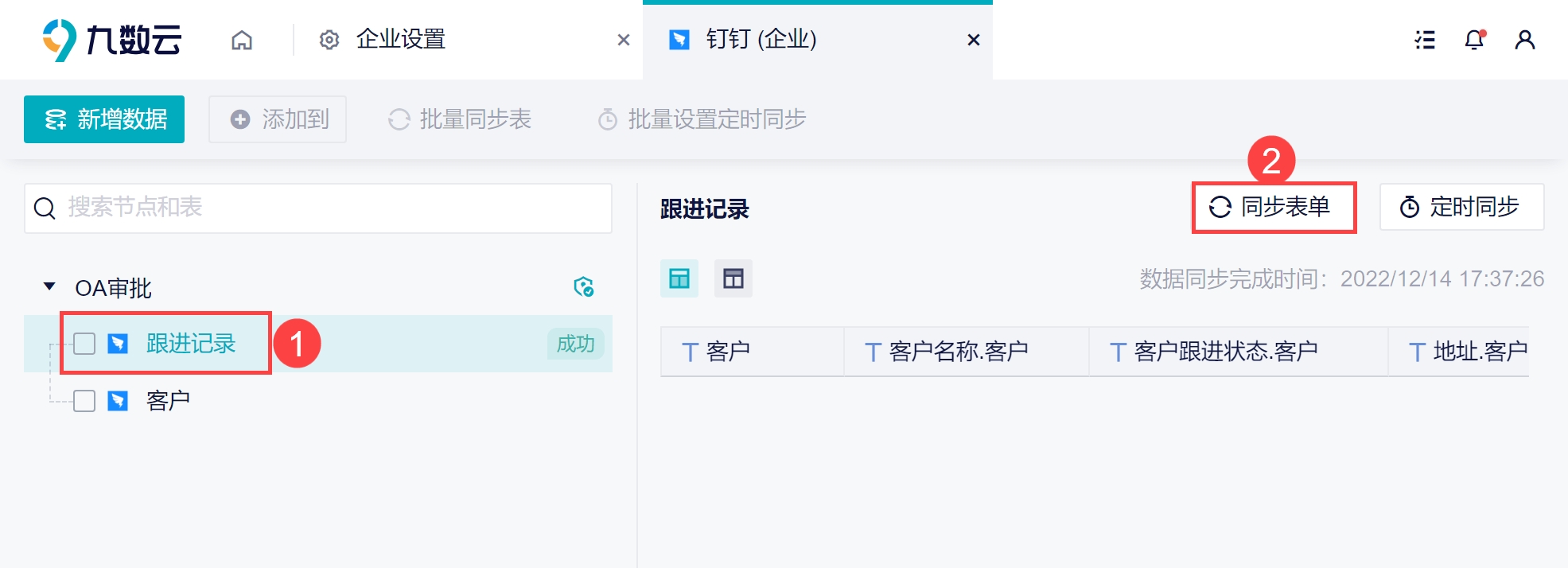
4.2 定时同步
4.2.1 设置定时同步
如果你需要对全部的数据定期进行自动同步,可以使用「定时同步」功能。
点击「定时同步」,设置同步开始时间和执行频率,点击「确定」即可按照规则执行定时更新,如下图所示:
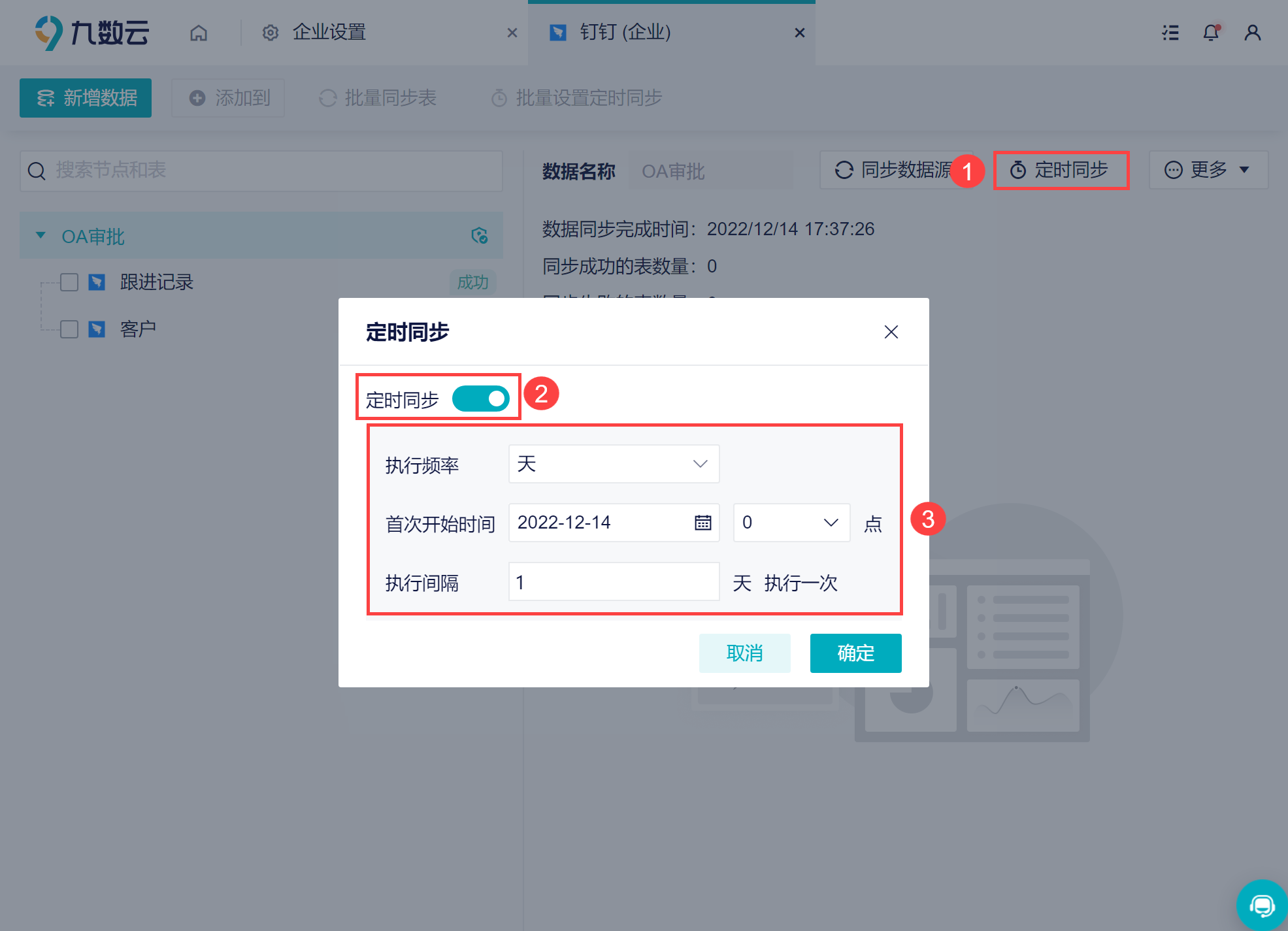
4.2.2 批量设置定时同步
若只需要对部分数据进行定时同步,可以使用「批量设置定时同步」功能。
勾选想要设置定时同步的数据,点击「批量设置定时同步」,打开「定时同步」,设置同步开始时间和执行频率,点击「确定」即可按照规则执行定时更新,如下图所示:
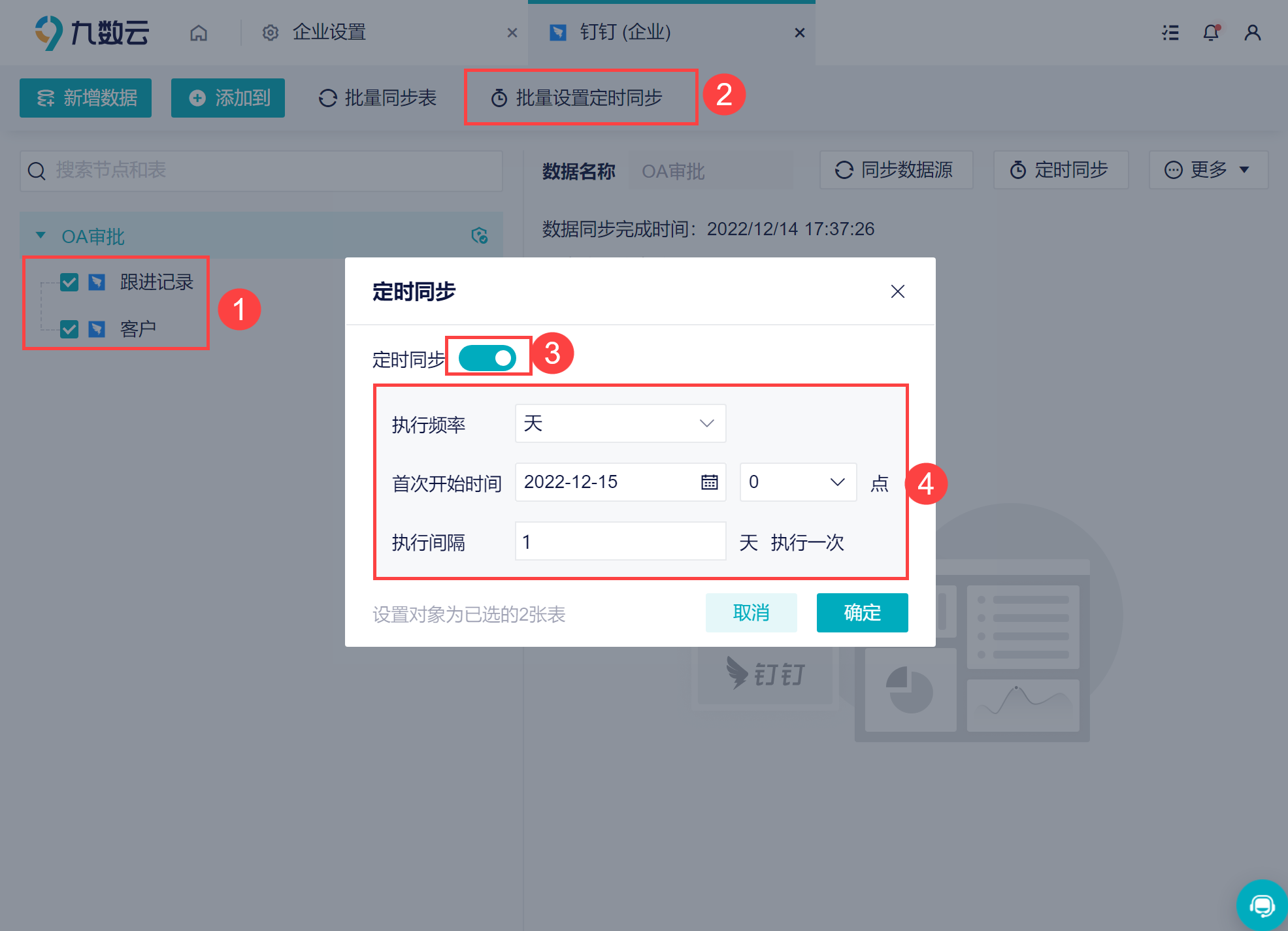
4.2.3 单表定时同步
若只需要定时同步某一张数据表,点进这张数据表中,点击「定时同步」,打开「定时同步」按钮,设置同步开始时间和执行频率,点击「确定」即可按照规则执行定时更新,如下图所示:
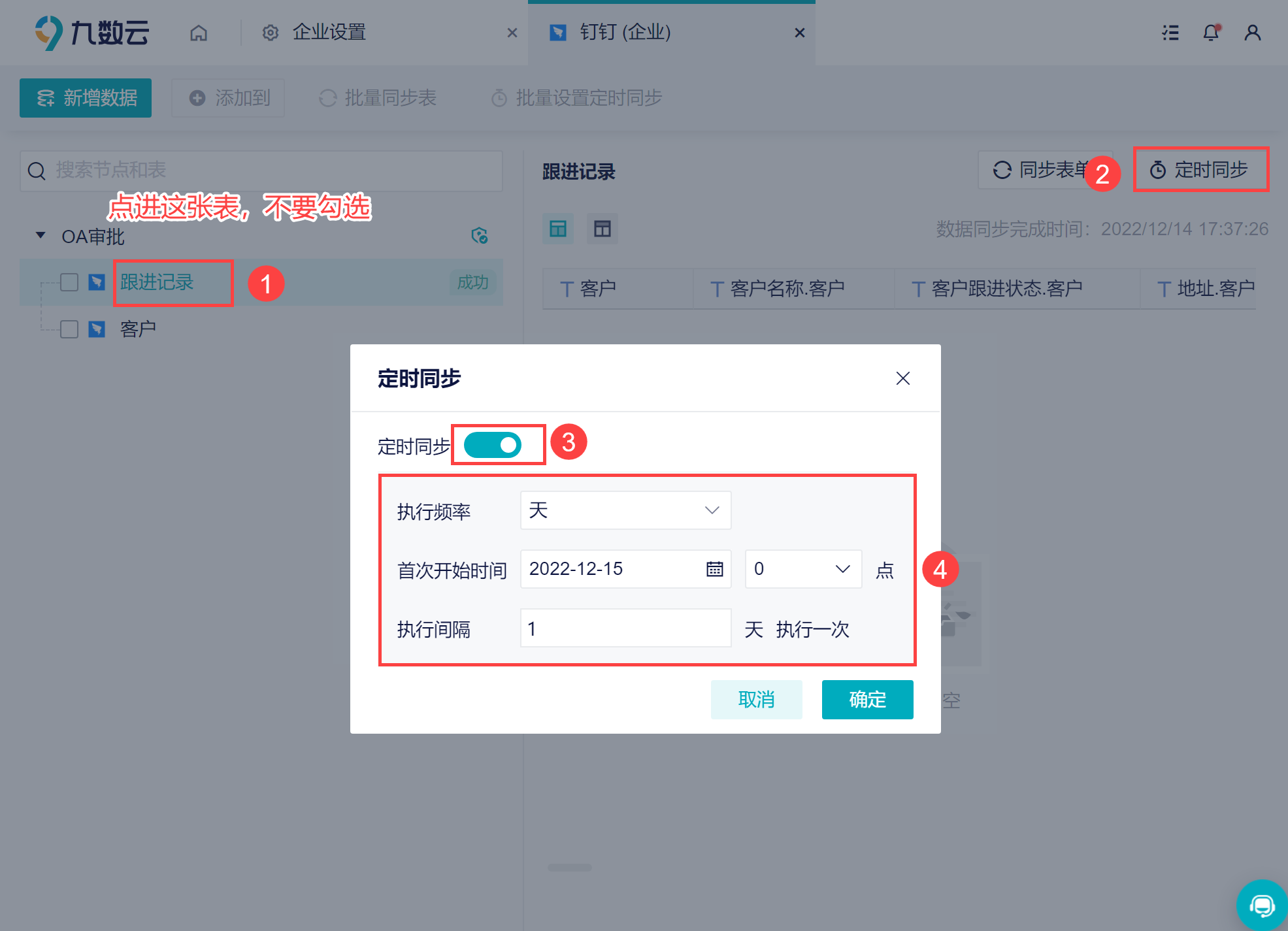
5. 删除数据编辑
若不想要该数据源了,点击「删除数据」即可,如下图所示: